雨木林風win7系統安裝步驟
win系統 (windows )
雨木林 (rainforest)
安裝步驟 (installation steps)
有很多用戶用戶不懂雨木林風win7系統怎麼安裝,其實安裝方法非常簡單,這邊就跟小編一起來學習下雨木林風win7安裝教程吧。
1、先下載系統,接著滑鼠右鍵下載好的安裝包右鍵選擇「解壓縮到xxxxx」。
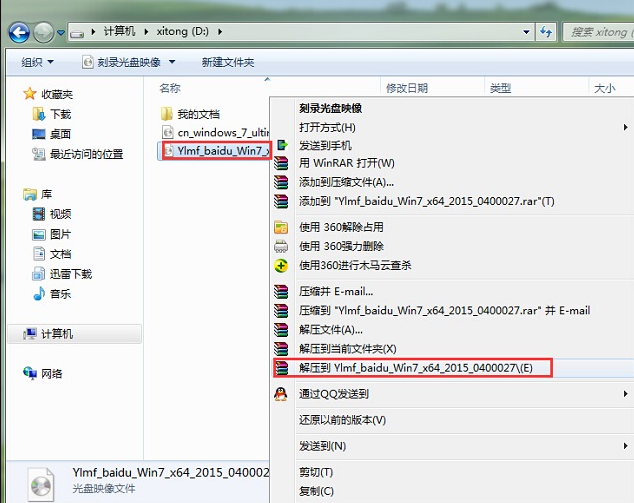
2、鏡像檔案解壓縮完成後,會產生一個系統資料夾。

3、打開該資料夾,找到裡面的「硬碟安裝」程式可以雙擊運行。
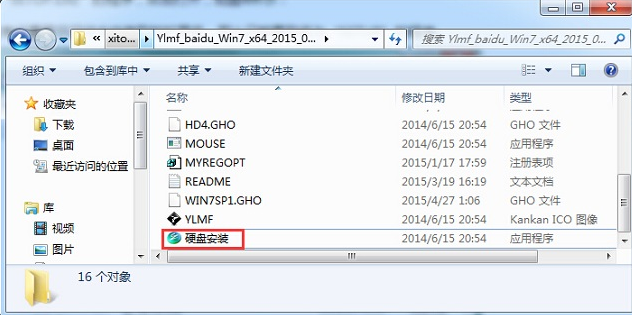
4、在「OneKey Ghost」視窗中查看GHO WIM ISO映像路徑是否正確,接著選擇c盤,點選確定。
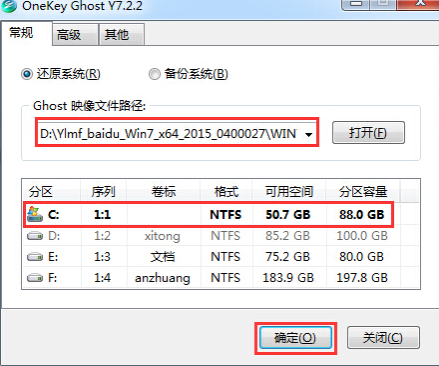
5、在彈出的提示框中選擇是,進入下一步。
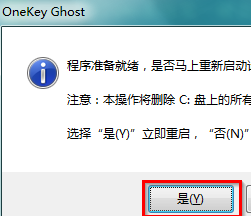
6、這時電腦會自動重啟,開始ghost歡迎過程,耐心等待即可。
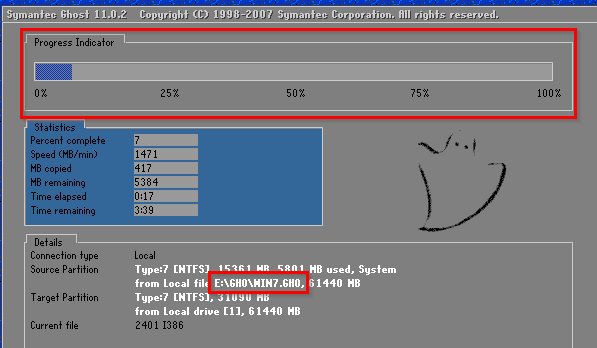
7、ghost完畢後,電腦自動重新啟動開始win7系統安裝過程,耐心等待完成即可。
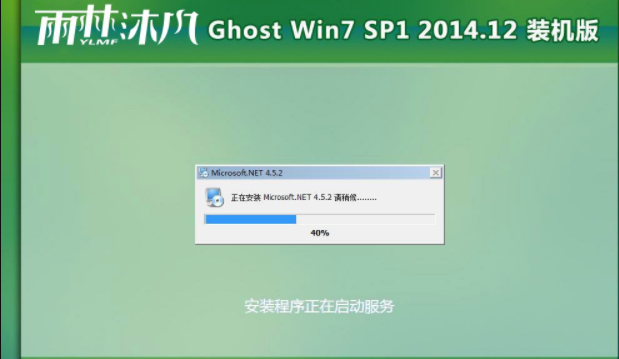
8、一段時間的等待後進入win7系統桌面,重新系統的操作就完成了。
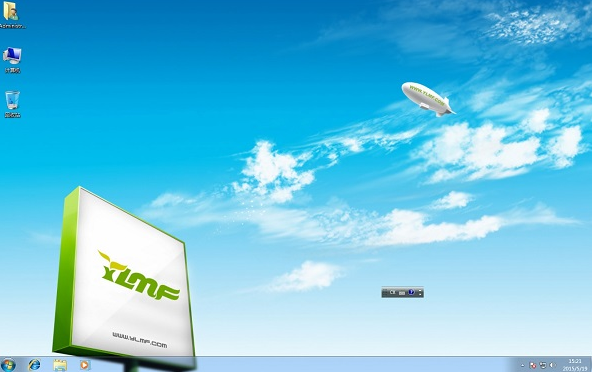
以上就是雨林木風win7系統安裝教學了,希望這個方法能幫到大家。
以上是雨木林風win7系統安裝步驟的詳細內容。更多資訊請關注PHP中文網其他相關文章!
本網站聲明
本文內容由網友自願投稿,版權歸原作者所有。本站不承擔相應的法律責任。如發現涉嫌抄襲或侵權的內容,請聯絡admin@php.cn

熱AI工具

Undresser.AI Undress
人工智慧驅動的應用程序,用於創建逼真的裸體照片

AI Clothes Remover
用於從照片中去除衣服的線上人工智慧工具。

Undress AI Tool
免費脫衣圖片

Clothoff.io
AI脫衣器

Video Face Swap
使用我們完全免費的人工智慧換臉工具,輕鬆在任何影片中換臉!

熱門文章
Windows 11 KB5054979中的新功能以及如何解決更新問題
3 週前
By DDD
如何修復KB5055523無法在Windows 11中安裝?
2 週前
By DDD
Inzoi:如何申請學校和大學
4 週前
By DDD
如何修復KB5055518無法在Windows 10中安裝?
2 週前
By DDD
Roblox:Dead Rails - 如何召喚和擊敗Nikola Tesla
1 個月前
By 尊渡假赌尊渡假赌尊渡假赌

熱工具

記事本++7.3.1
好用且免費的程式碼編輯器

SublimeText3漢化版
中文版,非常好用

禪工作室 13.0.1
強大的PHP整合開發環境

Dreamweaver CS6
視覺化網頁開發工具

SublimeText3 Mac版
神級程式碼編輯軟體(SublimeText3)




